
Innehållsförteckning:
- Författare John Day [email protected].
- Public 2024-01-30 12:39.
- Senast ändrad 2025-01-23 15:10.

Av More Than the SumMy youtube channelFollow More av författaren:






Om: Jag är en lärare som ibland gör videor. Mer om mer än summan »
Vårt garage har inte så mycket djup och har skåp i slutet, desto djupare minskar djupet. Min frus bil är precis tillräckligt kort för att passa, men den är nära. Jag gjorde den här sensorn för att förenkla parkeringsprocessen och för att säkerställa att bilen var full i garaget innan jag gick för långt och träffade skåpen.
När det väl designades bestämde jag mig för att driva det med solpaneler eftersom jag hade en bra plats att placera dem, och min plan är att utöka detta system för att driva fler saker i garaget i framtiden.
Titta på den här videon för en kort översikt:
Tillbehör
3D -tryckta höljen och LED -diffusor
3D -tryckta trådklämmor
Arduino Nano, brödbräda och bygeltrådar
Solar Power Manager
Solpaneler
Lödbart brödbräda, 2 -trådskontakt, 3 -trådskontakt, 4 -trådskontakt
LED -remsa (60/m) WS2812
14500 litiumjonbatterier
Elektrisk skruvmejsel
Ultraljudssensor
Dubbelsidig tejp, flytande elektrisk tejp
Wire Stripper, lödkolv
3d skrivare
Varmluftspistol
M3x8mm skruvar, M3 mutter
*alla länkar är affiliate -länkar
Steg 1: Bygg kretsen + koden
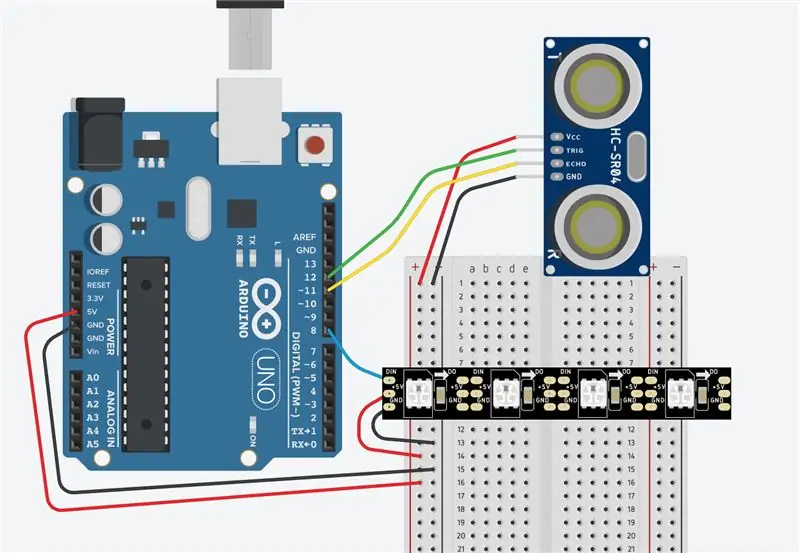
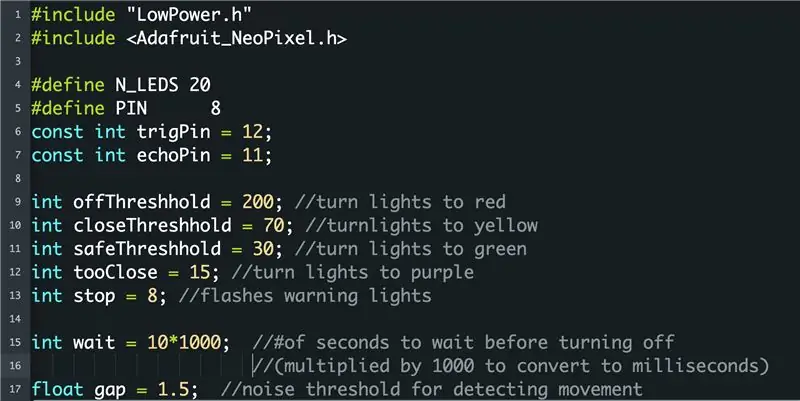
Ladda ner och installera arduino -skissen. Hittade här: Parking Sensor Sketch
Kretsen består av en ultraljudssensor, en arduino nano och en WS2812B 5V adresserbar LED -remsa. Jag var initialt orolig för att använda ultraljudssensorn eftersom bilens yta inte är plan, men efter första testet verkade det inte vara ett problem.
Anslut följande till de angivna arduino-stiften (eller ändra dem i koden på rad 5-7):
LED -remsa -> stift 8
Ultrasonic Sensor Trig -> pin 12
Ultrasonic Sensor Echo -> pin 11
För att justera koden så att den matchar din applikation kan du ändra följande kodrader:
9: Detta är antalet cm, vid vilket lamporna tänds
10: detta är tröskeln för att låta dig veta att du är nära
11: detta är antalet cm som låter dig veta att du är på ett säkert avstånd
12: på detta avstånd börjar lamporna bli lila, så att du vet att du ska stanna
13: på detta avstånd börjar lamporna blinka, så att du vet att du är för nära
Några andra nummer att justera:
15: Detta är antalet sekunder att vänta efter att bilen slutar röra sig innan lamporna tänds och Arduino går in i lågeffektläge.
17: Detta nummer representerar mängden fluktuationer i avstånd som är tillåtna innan sensorn registrerar rörelse och slås på igen.
Jag använde "Low Power" -biblioteket för att sätta Arduino i viloläge när den inte användes. Denna Sparkfun -guide ger en översikt över hur det fungerar, och du kan ladda ner och installera det här: Low Power Library. Vad jag hittade var att biblioteket störde den seriella bildskärmen, så du skulle inte kunna använda den samtidigt som du inkluderade och använde Low Power -biblioteket.
Steg 2: Lödning av kretsen


Överför kretskomponenterna till prototypkortet och lödet på plats. Löd en 4 -stifts JST -kontakt för ultraljudssensorn och en 3 -stifts JST -kontakt för LED -remsan. Jag lade till en 2 -tråds JST -kontakt till 5V och jordade för att driva komponenterna och arduino externt.
Steg 3: Installera ultraljudssensor



Bryt av en 4 -stifts bit av honrörsremsan, böj stift och löd till en 4 -stifts kontakt, så att du kan skjuta den på ultraljudssensorn. Måla med flytande tejp.
Markera platserna för sensorn och LED -remsan på skåpet där detektorn ska monteras. Tejpa den 3d -tryckta ultraljudsensorfästet till den valda platsen med dubbelsidig tejp. Borra hål i väggen för att leda igenom tråden.
Steg 4: Installera LED -remsa
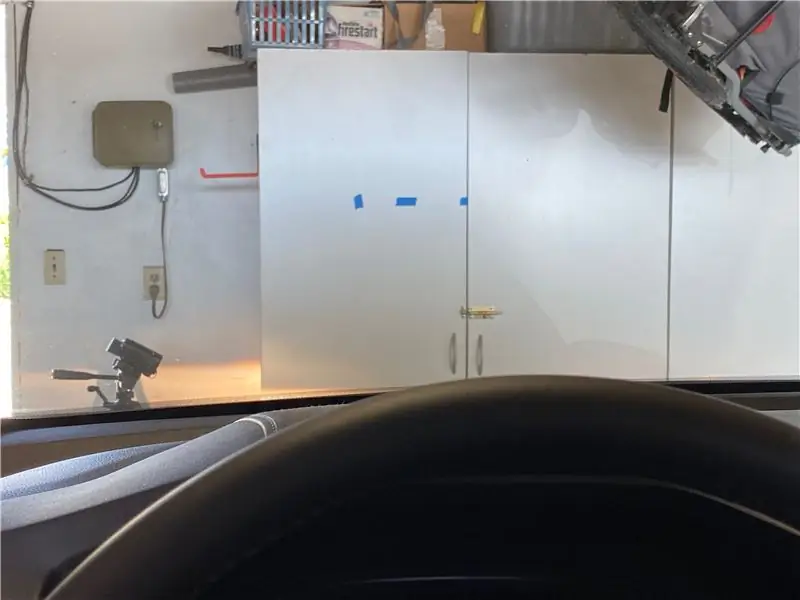
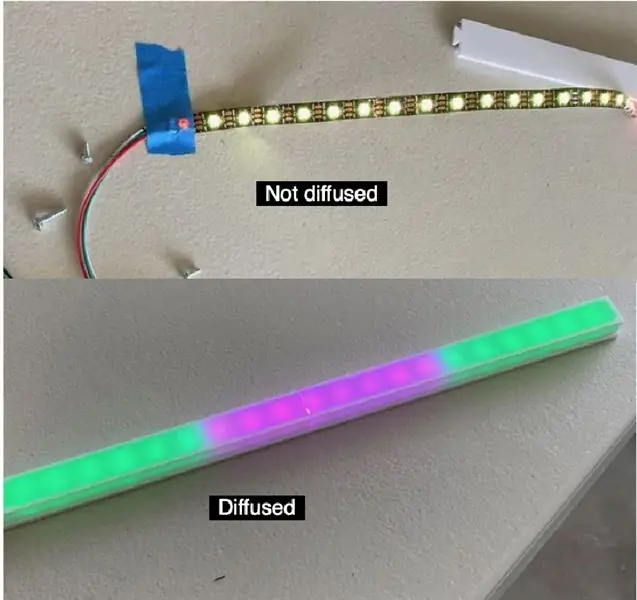
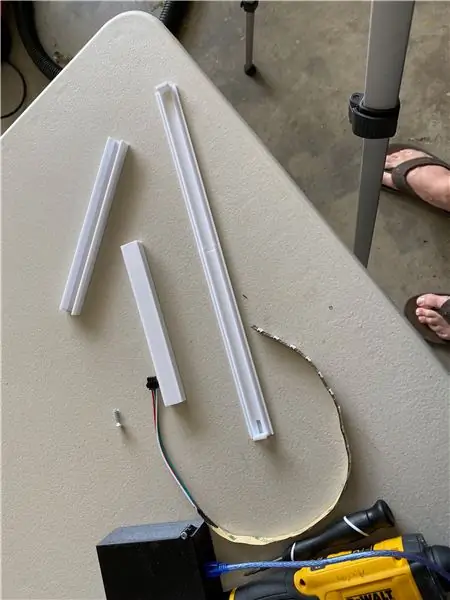
Klipp en LED -remsa till en längd som fungerar för dig. (Min var 20 lysdioder lång och hade ett avstånd på 60 lysdioder/m). Löd en 3 -polig kontakt på ingångssidan och måla med flytande tejp.
Om du placerar lysdioderna som på väggen har pixlarna en begränsad betraktningsvinkel, och mycket av ljuset går förlorat. Du kan se skillnaden i bilden ovan. Locket jag utformade för att sprida ljuset har en tjocklek på cirka 0,5 mm, vilket tycktes ge den optimala balansen mellan ljusstyrka och mängd diffusion.
Välj den plats där du vill placera lysdioderna. Helst ska de vara centrerade framför föraren, nära ögonhöjd från förarsätet. Fäst ihop de två bakre delarna av hållaren, skjut in LED -remsan i hållaren, ta bort lim från baksidan av LED -remsan och tryck på plats. Skjut locken på hållaren och använd dubbelsidig tejp för att montera till den plats du valt.
Obs: skissen är programmerad för 20 lysdioder, så om du använder en annan mängd, kom ihåg att ändra numret på rad 5 för att återspegla det. Om du använder ett udda antal lysdioder är det inställt så att det fortfarande fungerar som förväntat.
Steg 5: Installera Arduino och ansluta allt
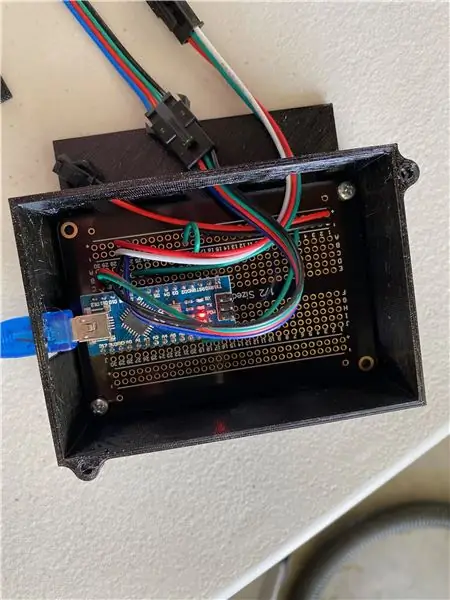
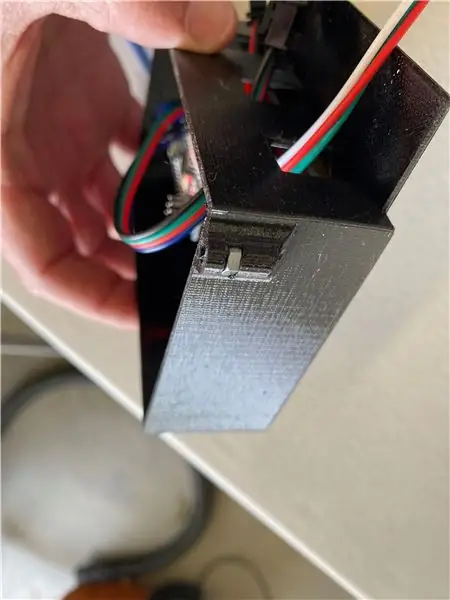

Använd två M3 -skruvar och muttrar för att fästa det lödbara brödbrädet i höljet, skjut kontakterna genom öppningarna på sidan och skruva på locket.
Välj en lämplig plats för att fästa höljet nära lysdioderna och ultraljudssensorn och lägg till en skruv så att du kan hänga den på plats med nyckelhålsfästet. Jag placerade direkt bredvid ultraljudssensorn så att jag kunde undvika att behöva göra en fyrtrådsförlängning för sensorn.
Fäst sensorn och lysdioden. Använd 3D -tryckta trådfästen för att hjälpa till med trådhanteringen och för att förhindra att ledningar kan röra sig för mycket.
Steg 6: Lägga till solpaneler
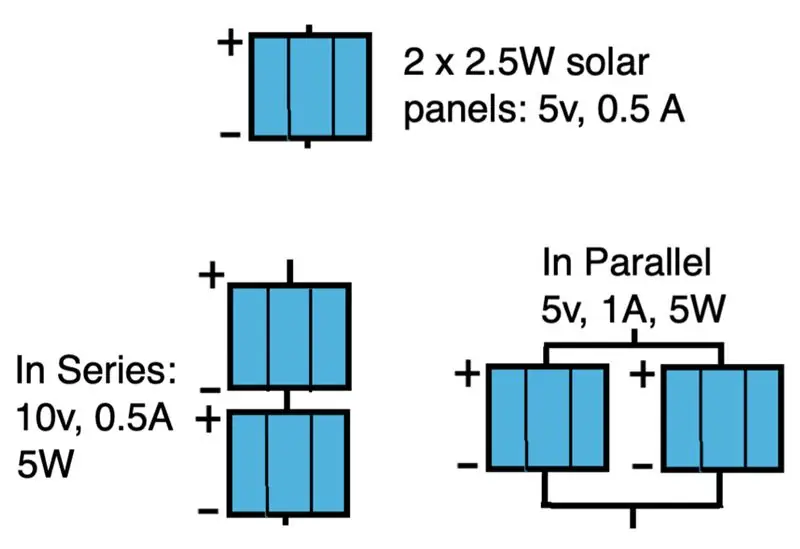


Jag bestämde mig för att lägga till solenergi till det här projektet så att jag inte behövde oroa mig för batterier, och så att jag inte hade det ständigt anslutet till väggen. Solenheten är modulär, så jag planerar att göra fler garageprojekt som drar ström från det, och jag kan förbättra solpaneler eller laddningskontrollen och batteriet efter behov.
Den solcellshanterare som används i detta projekt kräver en minsta spänning på 6v och en effekt på minst 5W för att ladda batteriet. Det knepiga med små solprojekt är att litiumjonbatterierna behöver minst 1 amp ström för att ladda. I det här fallet hade jag två 5v -paneler som var klassade till 0,5 A vardera. Eftersom strömhanteraren behöver minst 6v måste panelerna kopplas i serie och lägga till deras spänning. I detta arrangemang förblir strömmen vid 0,5A, men eftersom effekten från de kombinerade panelerna är 5W, när laddningsregulatorn tappar spänningen, kommer den att ha tillräcklig ström för att ladda batteriet.
Obs! Solpanelspänningen fluktuerar kraftigt under hela dagen och når sin topp med värden högre än märkspänningen. Av denna anledning vill du inte ansluta en Arduino eller ett batteri direkt till panelen.
Använd tråd för att löda panelerna i serie och lägg till en 2 -stifts JST -kontakt så att du enkelt kan ansluta och koppla bort dem från strömhanteraren. Hitta en plan yta som får mycket sol för att montera panelerna. För mig hade jag en plats där jag enkelt kunde tejpa ner dem med dubbelsidig tejp. Jag rengjorde ytan först och tejpade sedan ner panelerna. Hållet verkar tillräckligt starkt, men tiden får utvisa om detta är tillräckligt för att hålla emot några av de starka vindarna vi får runt här. Jag använde dragkedjor för att hålla tråden på plats när den matas tillbaka in i garaget.
Många elektriska generatorer kan också användas som en belastning när en spänning appliceras på dem. När det gäller en mikrofon kan den användas som högtalare. En generator kan också fungera som en motor. En LED kan användas för att mäta närvaron av ljus. Om en spänning appliceras på en solpanel, kommer den att dra ström, och jag tror att den kommer att avge ljus (inte säker på vilken frekvens). I ett fall som detta måste en blockeringsdiod installeras någonstans i kretsen för att förhindra att solpanelen tömmer batteriet när det inte finns solljus. Jag antog att strömmanagerkretsen hade detta inbyggt i det, men efter några dagars regn hade batteriet varit helt urladdat.
Jag använde en diod som jag hittade liggande och lodde den till slutet av tråden som skulle anslutas till 5V -terminalen på laddningskontrollen. Om du löder till samma ställe, bör slutet av dioden med bandet peka mot laddningskontrollen och bort från solpanelens positiva terminal. Detta kommer att blockera ström från att läcka tillbaka in i panelen. Jag använde en värmekrympande lödtrådskontakt för att löda den på plats, eftersom jag installerade min efter att jag hade systemet på plats.
Steg 7: Lägga till Solar Power Manager
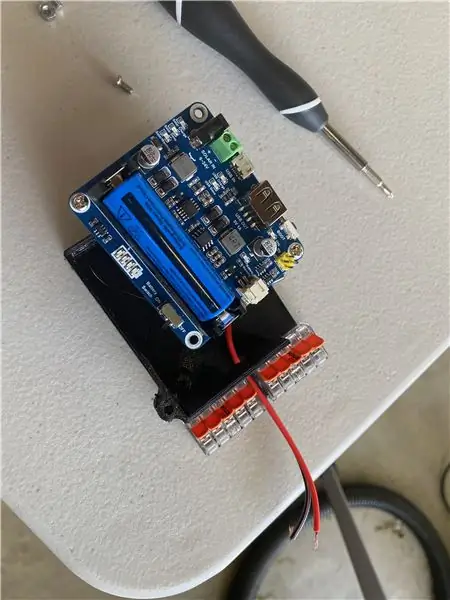
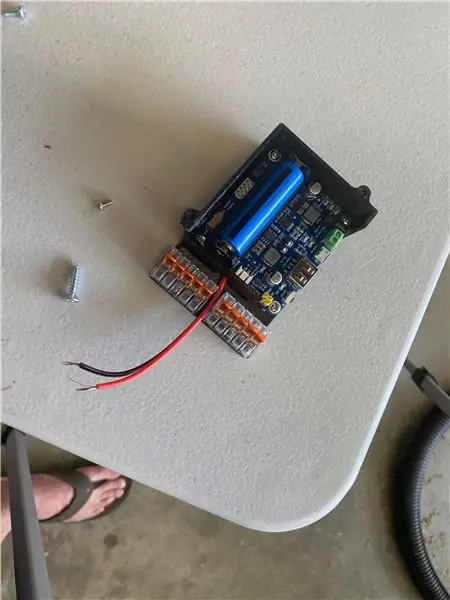

Power Manager har alternativ för att ansluta med hjälp av honkablar eller USB -kablar. Ingen av dem är särskilt bekväm för det avstånd jag ville köra tråden, så istället lödde jag ledningar till undersidan av brädet där 5v och jordstift var anslutna.
Fäst två 5 -stifts Wago -spakmuttrar på höljet med hjälp av dubbelsidig tejp. Detta gör det möjligt att driva flera enheter från denna strömhanterare. Den kan mata ut upp till 1A ström vid 5V, så om dina framtida applikationer kommer att kräva mer ström än så bör du utforska med andra energichefer.
På baksidan av strömhanteraren finns det en serie omkopplare så att du kan ställa in den ungefärliga spänningen på dina solpaneler, så byt den så att den matchar den solcellsanläggning du använder. I mitt fall ställde jag in den till 9v, eftersom panelerna i seriearrangemanget är klassade som 10v.
Strömhanteraren levereras med avstånd, så ta bort två av dem och använd de hålen för att skruva fast strömhanteraren till höljet med M3x8 -skruvar. Mata kablarna som är lödda till 5V och malda genom hålet i botten och kläm fast dem i Wago -spakmuttrarna.
Hitta en bra plats för power manager och lägg till en skruv på väggen. Använd nyckelhålet på höljet för att hänga det på plats. Dra ledningen från Arduino till power manager och fäst den på plats med hjälp av 5v och jordade Wago -kontakter. Var mycket försiktig så att du inte fäster den bakåt, Arduino -brädorna har vissa skydd, men du kan eventuellt steka din här om du kopplar 5v -stiftet i omvänd ordning. Använd trådfästen för att hålla tråden på plats längs väggen.
Gör samma sak med kabeln från solpanelen. Var noga med att koppla bort solpanelerna innan du ansluter ledningarna till ingången på strömkontrollen, så att du inte råkar korta dem eller skada kortet.
När du är klar, fäst locket på höljet, slå på strömbrytaren för batteriet och anslut solpanelerna igen.
Steg 8: Testa det
Första pris i LED Strip Speed Challenge
Rekommenderad:
Arduino Parking Assistant - Parkera din bil på rätt plats varje gång: 5 steg (med bilder)

Arduino Parking Assistant - Parkera din bil på rätt plats varje gång: I det här projektet visar jag dig hur du bygger din egen parkeringsassistent med hjälp av en Arudino. Denna parkeringsassistent mäter avståndet till din bil och guidar dig att parkera den på rätt plats med hjälp av en LCD -skärmavläsning och en lysdiod, som fortskrider
University Campus Student Parking Map: 7 steg (med bilder)

University Campus Student Parking Map: Många studenter undrar var de kan parkera på ett universitetscampus. För att lösa detta problem skapade jag en upplyst parkeringskarta över huvudområdet på Utah State Universitys campus. Kartan är för studenter att snabbt ta en titt på vilka parkeringsalternativ som är
Arduino Solar Powered Temperature and Humidity Sensor As 433mhz Oregon Sensor: 6 Steg

Arduino Solar Powered Temperature and Humidity Sensor As 433mhz Oregon Sensor: Detta är byggnaden av en soldriven temperatur- och fuktighetssensor. Sensorn emulerar en 433mhz Oregon-sensor och är synlig i Telldus Net-gateway. Vad du behöver: 1x " 10-LED Solar Power Motion Sensor " från Ebay. Se till att det står 3,7v smet
Led Solar Powered: 3 steg (med bilder)

Led Solar Powered: enkelt system för energiåtervinning med hjälp av solpaneler och led (utan batterier) Solpaneler som vanligtvis består av två lager kisel - halvledarmaterial och ett separationsskikt, kopplas ihop och monteras i paneler eller moduler.Finn oss
Solar Powered Heart Blinky LED -hängsmycken: 11 steg (med bilder)

Solar Powered Heart Blinky LED -hängsmycken: Detta instruerbara är för soldrivet hjärta med en pulserande röd LED. Den mäter cirka 2 " med 1,25 ", inklusive USB -fliken. Den har ett hål genom brädans ovansida, vilket gör det enkelt att hänga. Bär det som ett halsband, örhängen, bindning på en nål
